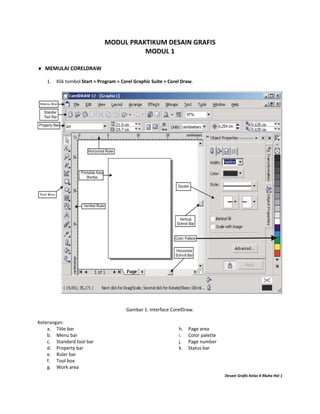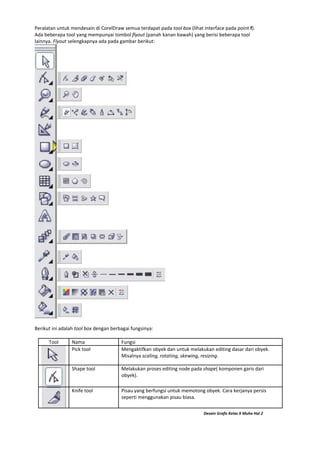Bahan ajar corel draw 2
- 1. MODUL PRAKTIKUM DESAIN GRAFIS   MODUL 1     ♦ MEMULAI CORELDRAW     1. Klik tombol Start > Program > Corel Graphic Suite > Corel Draw.           Gambar 1. Interface CorelDraw.     Keterangan:   a. Title bar  b. Menu bar  c. Standard tool bar  d. Property bar  e. Ruler bar  f. Tool box  g. Work area  h. Page area  i. Color palette  j. Page number  k. Status bar  Desain Grafis Kelas X Muha Hal 1   
- 2.   Peralatan untuk mendesain di CorelDraw semua terdapat pada tool box (lihat interface pada point f).  Ada beberapa tool yang mempunyai tombol flyout (panah kanan bawah) yang berisi beberapa tool  lainnya. Flyout selengkapnya ada pada gambar berikut:    Berikut ini adalah tool box dengan berbagai fungsinya:     Tool  Nama   Fungsi    Pick tool   Mengaktifkan obyek dan untuk melakukan editing dasar dari obyek.  Misalnya scaling, rotating, skewing, resizing.     Shape tool  Melakukan proses editing node pada shape( komponen garis dari  obyek).     Knife tool  Pisau yang berfungsi untuk memotong obyek. Cara kerjanya persis  seperti menggunakan pisau biasa.   Desain Grafis Kelas X Muha Hal 2   
- 3.   Eraser tool  Menghapus bagian tertentu dari obyek.    Smudge tool   Menggosok obyek sehingga merubah bentuk obyek yang digosok  tersebut.     Roughen brush tool   Memberikan efek distorsi pada obyek.    Free transform tool   Merotasi, membesarkan, mengecilkan, skewing image secara bebas.    Virtual segment  delete tool   Menghapus segmen secara virtual    Zoom tool  Membesarkan atau mengecilkan tampilan area kerja di monitor.     Hand tool  Menggeser area kerja ke posisi tertentu.    Freehand tool   Membuat obyek berupa garis bebas.    Bezier tool  Membuat obyek garis dengan menentukan banyaknya node     Artistic media tool  Membuat obyek garis dengan berbagai bentuk yang artistik     Pen tool   Membuat obyek kombinasi antara garis lurus dan garis lengkung secara  langsung.     Polyline tool   Membuat obyek kombinasi garis lurus dan freehand secara langsung.   3 point curve tool  Membuat obyek garis dengan kurva 3 point.   Interactive  connector tool   Membuat obyek garis konektor secara interaktif     Dimension tool   Membuat obyek garis ukuran pada suatu obyek yang kita buat.     Smart drawing tool  Membuat obyek garis secara bebas seperti freehand tool, namun  dengan hasil yang lebih bagus.   Desain Grafis Kelas X Muha Hal 3   
- 4. ¬† Rectangle¬†tool¬†¬† Membuat¬†obyek¬†persegi¬†panjang¬†atau¬†bujur¬†sangkar.¬†¬† ¬† 3¬†point¬†rectangle¬† tool¬†¬† Membuat¬†obyek¬†persegi¬†panjang¬†atau¬†bujur¬†sangkar¬†dengan¬† kemiringantertentu.¬†¬† ¬† Ellips¬†tol¬†¬† Membuat¬†obyek¬†lingkaran¬†atau¬†elips. ¬† 3¬†point¬†ellips¬†tool¬† Membuat¬†obyek¬†lingkaran¬†atau¬†elips¬†dengan¬†kemiringan¬†tertentu. ¬† Graph¬†paper¬†tool¬† Membuat¬†obyek¬†menyerupai¬†tabel. ¬† Polygon¬†tool¬†¬† Membuat¬†obyek¬†segi¬†banyak. ¬† Spiral¬†tool¬† Membuat¬†obyek¬†spiral. ¬† Basics¬†shape¬†tool¬† Membuat¬†obyek‚Äźobyek¬†dasar. ¬† Arrows¬†shape¬†tool¬† Membuat¬†obyek‚Äźobyek¬†anak¬†panah. ¬† Flowchart¬†shape¬† tool¬†¬† Membuat¬†obyek‚Äźobyek¬†flowchart. ¬† Star¬†shape¬†tool¬†¬† Membuat¬†obyek‚Äźobyek¬†bintang. ¬† Callout¬†shape¬†tool¬† Membuat¬†obyek‚Äźobyek¬†callout. ¬† Text¬†tool¬†¬† Membuat¬†obyek¬†teks. ¬† Interactive¬†blend¬† tool¬†¬† Memberikan¬†efek¬†transformasi¬†dari¬†satu¬†obyek¬†ke¬†obyek¬†lain.¬†¬† ¬† Interactive¬†contour¬† tool¬†¬† Memberikan¬†efek¬†kontur¬†pada¬†obyek. ¬† Interactive¬† distortion¬†tool¬†¬† Memberikan¬†efek¬†distorsi¬†pada¬†obyek. ¬† Interactive¬†drop¬† shadow¬†tool¬†¬† Memberikan¬†efek¬†bayangan¬†pada¬†obyek. ¬† Interactive¬† envelope¬†tool¬†¬† Memberikan¬†efek¬†perubahan¬†bentuk¬†pada¬†obyek.¬†¬† Desain¬†Grafis¬†Kelas¬†X¬†Muha¬†Hal¬†4¬† ¬†
- 5. ¬† Interactive¬†extrude¬† tool¬†¬† Memberikan¬†efek¬†tiga¬†dimensi¬†pada¬†obyek. ¬† Interactive¬† transparency¬†tool¬†¬† Memberikan¬†efek¬†transparansi¬†warna¬†pada¬†obyek.¬†¬† ¬† Eyedropper¬†tool¬†¬† Mengambil¬†sampel¬†warna¬†dari¬†suatu¬†obyek. ¬† Paintbucket¬†tool¬†¬† Memberikan¬†warna¬†tertentu¬†pada¬†suatu¬†obyek.¬†¬† ¬† Outline¬†tool¬†¬† Memunculkan¬†outline¬†tool. ¬† Outline¬†color¬†dialog¬†¬† Memunculkan¬†color¬†outline¬†tool. ¬† No¬†outline¬† Menghilangkan¬†outline. ¬† Hairline¬†outline¬†¬† Memberikan¬†outlinedengan¬†ukuran¬†sangat¬†kecil.¬†¬† ¬† ¬Ĺ¬†point¬†outline¬†¬† Memberikan¬†ukuran¬†outline¬Ĺ¬†poin. ¬† 1¬†point¬†outline¬†¬† Memberikan¬†ukuran¬†outline1¬†poin. ¬† 2¬†point¬†outline¬†¬† Memberikan¬†ukuran¬†outline2¬†poin. ¬† 8¬†point¬†outline¬†¬† Memberikan¬†ukuran¬†outline8¬†poin. ¬† 16¬†point¬†outline¬†¬† Memberikan¬†ukuran¬†outline16¬†poin. ¬† 24¬†point¬†outline¬†¬† Memberikan¬†ukuran¬†outline24¬†poin. ¬† Color¬†docker¬† window¬†¬† Memunculkan¬†color¬†docker¬†windowuntuk¬†outline.¬†¬† ¬† Fill¬†color¬†dialog¬†¬† Memunculkan¬†kotak¬†dialog¬†warna¬†isi. ¬† Fountine¬†fill¬†dialog¬† Memunculkan¬†kotak¬†dialog¬†warna¬†gradasi Desain¬†Grafis¬†Kelas¬†X¬†Muha¬†Hal¬†5¬† ¬†
- 6. ¬† Pattern¬†fill¬†dialog¬† Memunculkan¬†kotak¬†dialog¬†pola. ¬† Texture¬†fill¬†dialog¬† Memunculkan¬†kotak¬†dialog¬†tekstur. ¬† Postscript¬†fill¬†dialog¬†¬† Memunculkan¬†kotak¬†dialog¬†postscript. ¬† No¬†fill¬†¬† Menghilangkan¬†warna¬†isi. ¬† Color¬†docker¬†dialog¬† Memunculkan¬†color¬†docker¬†windowuntuk¬†warna¬†isi.¬† ¬† Interactive¬†fill¬† dialog¬†¬† Memunculkan¬†kotak¬†dialog¬†warna isi¬†interaktif.¬† ¬† Interactive¬†mesh¬†fill¬† dialog¬†¬† Memberikan¬†warna¬†rajutan¬†pada¬†obyek. ¬† Property¬†bar¬†adalah¬†fasilitas¬†yang¬†disediakan¬†untuk¬†memunculkan¬†fungsi‚Äźfungsi¬†yang¬†sering¬†digunakan¬† ketika¬†aktif¬†pada¬†salah¬†satu¬†alat¬†gambar¬†pada¬†tool¬†box.¬†Isi¬†dari¬†property¬†bar¬†akan¬†menyesuaikan¬†dengan¬† salah¬†satu¬†alat¬†yang¬†sedang¬†aktif¬†pada¬†tool¬†box.¬†Berikut¬†ini¬†adalah¬†salah¬†satu¬†fungsi¬†yang¬†muncul¬†pada¬† property¬†bar¬†ketika¬†mengaktifkan¬†text¬†tool:¬† ¬† ¬† ¬† Gambar¬†3.¬†Property¬†bar.¬† ¬† MENGATUR¬†SETUP¬†HALAMAN¬†¬† Sebelum¬† kita¬† mulai¬† membuat¬† desain,¬† biasanya¬† kita¬† atur¬† dulu¬† halaman¬† yang¬† akan¬† kita¬† gunakan.¬† Pengaturan¬†halaman¬†tersebut¬†meliputi¬†pemilihan¬†jenis¬†kertas,¬†ukuran¬†kertas,¬†orientasi¬†kertas,¬†satuan¬† ukuran¬†yang¬†akan¬†digunakan¬†dan¬†lain‚Äźlain.¬†¬† ¬† 1.¬†Klik¬†menu¬†Layout¬†>¬†Page¬†Setup‚Ķ¬†maka¬†akan¬†muncul¬†window¬†seperti¬†berikut:¬†¬† ¬† Desain¬†Grafis¬†Kelas¬†X¬†Muha¬†Hal¬†6¬† ¬†